[iOS 26] 26今すぐ試すべき新機能
公開: 2025-07-25iOS 26は、iPhoneに大きな変更をもたらします。デザイン全体のオーバーホールから、長期にわたる機能まで。現在、パブリックベータ版として利用できます。つまり、iPhone 11以降を使用している場合は、デバイスにiOS 26ベータをインストールして最新の変更を楽しむことができます。安定したロールアウトは、9月にiPhone 17シリーズとともに展開されると予想されます。 iOS 26に参加している場合、またはデバイスにiOS 26をインストールしようとしている場合は、知っておくべき26の変更を次に示します。

目次
コントロールセンターを見やすくし、ぼかしで使用しやすくします
iOS 26にアップグレードした場合、すぐに気付く最大の変更は、AppleがLiquid Glassと呼ぶ新しい半透明のデザインです。これは、Appleのより大きなUIオーバーホールの一部であり、UI全体を透明にし、Visionosと一致させました。
これは、以前の反復でモダンなルックスと大きなアップグレードをもたらしますが、このUIは複雑な感情ももたらしました。ほとんどの人は、特にテキストを読むとき、読みやすさの問題とコントラストが低いことについて不平を言っています。
コントロールセンターは、多くの人々が背景とコントロールを区別するのが難しいと感じる場所です。幸いなことに、Appleはデザインを改善しましたが、それでもあなたがまだコントロールボタンにアクセスするのが難しいと感じている人なら、アクセシビリティ設定のコントロールセンターにさらにぼかしを追加できます。
現在のコントロールセンター画面に追加のぼやけを追加します。これにより、コントロールが背景からより目に見えるようになり、簡単に区別できます。また、正直なところ、デザインには影響しません。元のAppleデザインよりも洗練された感じがします。
追加方法は次のとおりです。[設定]> [アクセシビリティ]> [表示]とテキストサイズに移動し、透明度を低下させるというオプションを有効にします。

iPhoneでカスタム着メロを設定します
最後に、サードパーティのアプリを使用せずにiPhoneにカスタム着メロを設定できます。以下の詳細なステップバイステッププロセスとビデオガイドを共有しました。カスタム着メロを設定するには、設定する着信音をダウンロードして、30秒以下であることを確認してください。ファイルアプリにローカルに保存します。ファイルを開いてファイルを選択し、その上にロングプレスを選択してから、[着信音]オプションとして[セット]を選択します。それだけです。
動的な壁紙に設定します
Appleはまた、iOS 26に動的な壁紙サポートを追加しました。これで、動的な壁紙を選択できます。時間に基づいて色を変更できます。これは、iPhoneをカスタマイズし、壁紙を頻繁に変更したいユーザーにとって特に便利です。
この新しい設定では、壁紙を手動で変更する必要はありません。時間に基づいて新しい壁紙スタイルを自動的に採用します。
ただし、Androidとは異なり、このオプションは現在、iOS 26の動的オプションが1つだけに制限されており、Appleが将来さらに追加することを願っています。
iPhoneに動的な壁紙を設定するには、ロック画面に移動し、壁紙を押して、プラスアイコンをクリックします。これで、壁紙のオプションに移動し、iOS 26セクションまで下にスクロールします。ダイナミックを示す最初の壁紙を選択すると、ホーム画面とロック画面の両方に適用できます。スマートフォンの時間に基づいて自動的に変更されます。
ただし、より良いオプションを備えた別の壁紙が必要な場合は、iPhoneのショートカットを使用して壁紙を動的に変更できます。 iPhoneの壁紙を自動的に変更する詳細なガイドがあります。 Apple Watchがある場合は、このプロセスを適用することもできます。

新しい透明なアイコン
AppleのLiquid Glass Designはすべての人にアピールしないかもしれませんが、このアプローチのファンであり、iPhoneをより透明にしたい場合、AppleはiOS 26に透明なアイコンサポートも追加しました。
透明なアイコンを使用するには、iPhoneを開いてホーム画面に移動し、画面上のどこでもロングプレスをし、上部から編集オプションをタップして、カスタマイズを選択し、[クリア]アイコンを選択します。
時間に基づいて動的に変更する場合は、時間と全体的なダークシステム設定に基づいて明るい色と暗い色にシフトする自動オプションを選択することもできます。

あなたが拾う前に誰かが電話している理由を知ってください
AppleはiOS 26に2つの新しい有用な機能を追加しました。これにより、スパムコールからの中断を減らし、カスタマーサポートコール中に時間を節約できます。
スパムとロボットの呼び出しは世界中で増加しており、コールに対処するためにますますイライラする経験になっています。
ただし、コールスクリーニングを使用すると、通話データに基づいて通話に応答するか拒否するかを決定できます。
電話アプリに直接統合するコールスクリーニングは、着信コールに関する情報を提供します。たとえば、連絡先リストに載っていない場合、スマートフォンにすぐに接続する代わりに、iPhoneが発信者に電話の理由を述べるように依頼し、電話をかける前にテキストとして転写および表示される理由を確認できます。
理由に基づいて、すぐに通話を受け入れるか、コールをボイスメールに送信するか、ブロック/レポートできます。
サポートコール中はiPhoneを保留してください
もう1つの有用な機能は、特に長い顧客の電話で有用なホールドアシストです。サポートコールを使用している場合、またはコール中にサポートエージェントが保留になった場合は、Hold Assistを有効にすることができます。
あなたのiPhoneは、実際のエージェントがあなたに話しかけるときにあなたに検出して通知します。また、自動検出機能が付属しています。ここでは、電話でモニターがオーディオを呼び出し、ホールドから人間のエージェントに切り替えると、通知します。
ただし、これは新しいものではありません。 Google Pixelの電話はこれをしばらくの間持っていますが、iPhoneの採用はピクセルと比較して高くなっているためです。
imessagesの世論調査
iOS 26を使用すると、Imessagesは有用なアップグレードを受け取り、長期にわたる機能の1つは投票サポートです。現在、iOS 26により、Appleはメッセージアプリにネイティブの投票サポートを追加しました。これで、サードパーティのオプションを必要とせずに、チャット内の投票にすばやく作成、共有、投票できます。 c
現在、IMESSAGESの投票はグループチャット内で利用可能であり、個々の1対1のチャットにも利用できます。投票を追加すると、グループメンバーはオプションを選択でき、結果は各メンバーが投票するにつれてライブで更新されます。
iPhoneが会話ステータスに基づいてApple Intelligenceをサポートしている場合、コールステータスも示唆しているため、グループメッセージに投票を簡単に作成できます。
ただし、注意すべきこともいくつかあります。投票が送信されると、投票は編集できず、すべての参加者が最新のiOS 26に参加することを要求し、iPhone、iPad、さらにはMacOなどのすべてのAppleデバイスで機能します。
IMESSAGEで投票を作成するには、グループであろうと個別のチャットであろうと、作成するチャットに移動し、プラスアイコンをクリックし、世論調査を選択し、オプションを選択し、[送信]をクリックします。
メインの受信トレイからスパムと未知のメッセージを締め出します。
iMessageへのもう1つの有用な追加は、不明な送信者フィルターです。この場合、連絡先リストに保存されていない送信者からのメッセージは、不明な送信者と呼ばれる別のフォルダーに移動されます。
デフォルトでは、これらのメッセージはメインの受信トレイに表示されていないため、気晴らしのないエクスペリエンスを提供します。ただし、配信通知や検証などの重要な重要なメッセージを見逃す可能性もあります。
Appleはまた、このような重要な通知を許可する機能を追加しました。ここでは、検証やその他のオプションの通知を許可できます。この機能は、iOS 26に更新されるとすぐにデフォルトで有効になります。ただし、特に重要なメッセージのほとんどが未知のものに移動する場合、この機能をオフにしたい場合は、設定から有効または無効にすることができます。

有効にするには、設定に移動してiMessageを検索し、アプリに移動し、下にスクロールして、新しい不明な送信者セクションに移動し、不明な送信者を画面と書くオプションを無効または有効にします。
フィルタースパムメッセージを使用して、未知の送信者からのメッセージを表示することもできます。
不明な送信者メッセージにアクセスするには、iMessageアプリを開き、画面の右上隅にあるフィルターアイコンをクリックし、未知の送信者と書かれたオプションを選択します。ここでは、連絡先リストにないメッセージのリストを確認できます。
Apple Walletアプリでオンライン注文を追跡します
Appleは、自動オンライン注文および注文追跡機能をウォレットアプリに追加しました。現在、オンライン注文に基づいて、ウォレットはサポートされているiPhoneでApple Intelligenceを使用して、詳細な出荷の詳細と注文のライブ追跡ステータスを使用して、ウォレットにオンライン注文を直接検出して追加します。
そのため、サードパーティのツールや特定のCourierサービスのWebサイトに依存しないと、Apple Walletアプリ内のパッケージを直接追跡できます。他のカードと同様に、すべての追跡の詳細はApple Walletアプリのカードとして表示され、配信ステータスに基づいてリアルタイムの通知も受け取ります。


現在、ウォレットアプリでの注文トラッキングは自動的であり、ウォレットアプリに注文の詳細を手動で追加するオプションはありません。
注:Apple Orderトラッキング機能は新しくはありませんが、Apple Payの購入と参加商人に限定されています。ただし、iOS 26では、Apple WalletアプリはAIを使用して、注文と出荷通知のために電子メールを自動的にスキャンし、Appleウォレットに直接抽出および表示します。
Macやケーブルを必要とせずにiPhoneブートの問題を修正
iOS 26へのもう1つのより便利な追加は、iOS 26の新しいリカバリアシスタントモードです。以前は、iPhoneがブートモードでスタックしたり、起動できなかったりした場合、デバイスをMacに接続して回復する必要がありました。
ただし、iOS 26の新しい回復アシスタントモードでは、Macに接続するためにiPhoneを必要としません。外部デバイスに接続せずに、デバイス上の回復支援とトラブルシューティングを使用し、この問題を指示します。
たとえば、iPhoneがループに閉じ込められているか、起動できないとします。その場合、iPhone自体の診断を受けて利用可能なソリューションに基づいて回復モードを自動的に入力し、それ自体で問題を修正しようとします。
カスタムアラームスヌーズボタンを設定します
特にAndroidスマートフォンから来ている場合、またはiOSアラームアプリを使用したことがない場合は、驚くべきことに聞こえるかもしれません。ただし、既にAppleとiOSのユーザーである場合、カスタムスヌーズ時間を設定できないクロックアプリを用意することがどれほど迷惑かを知っています。ただし、これはiOS 26で変化しています。

Appleはついに目覚まし時計アプリにカスタムスヌーズサポートを追加しました。これで、カスタムタイマーを1〜15分間設定できますが、これはまだ制限されていますが、以前の制限と比較してはるかに優れています。
以前は、間隔の間にわずか9分に制限されていました。 iOS 26にアップグレードした後、クロックアプリとアラーム設定に直接移動できます。ここでは、既存のアラームセットポイントを作成または編集し、スヌーズ期間を編集し、インターバルを選択し、保存をクリックし、最後にiOSユーザーのカスタマイズされたバックアップスケジュールを作成できます。
他のデバイスへのオーディオの切り替えを防ぎます
Appleのシームレスなオーディオスイッチングは非常に便利です。特に、デバイスを切り替えることが多く、AirPodsを各デバイスに手動で接続してオーディオを聴きたくない場合は非常に便利です。
ただし、いくつかの欠点も付属しています。たとえば、電話に出席したり、個人的なものを見たりする場合、または個人的なものを聞いている場合は、CarPlayスピーカーに自動的に切り替えるのではなく、AirPodにオーディオを保持できます。

iOS 26を使用すると、Appleはオーディオを外部スピーカーに切り替えるか、この問題に直面することが多い場合は、Appleデバイスが利用可能であっても、ヘッドフォン内にオーディオを保持するデフォルトオプションを設定することもできます。
これを行うには、設定、一般、 AirPlay&Continuityに移動し、ヘッドフォンでオーディオを保持するというオプションをオンにします。
他のシムをアクティブに保ちながら、1つのシムだけをミュートします
Appleは、特に仕事や個人使用にデュアルSIMを使用するユーザー向けに、別の便利な機能を追加しました。これで、すべてをミュートするのではなく、特定の数字を沈黙させることができます。たとえば、2枚のSIMカードを使用し、もう1つは個人使用のために使用し、仕事の電話やメッセージに邪魔されたくない場合は、仕事を黙らせて、友人や家族が個人的なアクティブに到達できるようにすることができます。

現在、フォーカスモードはすべてをミュートします。これは、重要な通知を見逃すことが多いことを意味しますが、新しい使用FOCUS TO SIMIN SIM機能のおかげで、1つのSIMを沈黙させ、使用に応じて他のSIMをアクティブに保つことができます。
これを行うには、設定に移動してから[フォーカス]をクリックします。ここで、既存のフォーカスシンボルまたは新しいフォーカスを選択できます。人とアプリを選択し、下にスクロールし、[フィルターの追加]をクリックします。ここで、電話を選択して、ミュートするシムを選択します。
眠りにつくときは自動的に音楽をオフにします
多くのアプリが、ヘッドフォンを取り外さずに眠りにつく場合、音楽やポッドキャストが一晩中再生されるのを防ぐための便利な睡眠タイマーを導入しています。
新しいiOS 26自動睡眠検出のおかげで、モーションを自動的に使用し、眠りに落ちたかどうかを検出します。
iPhoneがあなたが眠っていることを検出した場合、それは自動的にビデオを一時停止します。この機能は、音楽やポッドキャストをよく聴くために眠りにつくのを助けるために、特に命の恩人になる可能性があります。また、これで、大部分のアプリにタイマーを設定できます。ただし、忘れた場合、自動ターンオフ機能は役立ちます。
充電時間を見積もってください
Androidユーザーは、これらの機能を1年以上楽しんでいます。 iOS 26では、Appleは初期の頃からAndroidで見つかった別のシンプルな機能を追加しましたが、今ではiPhoneを充電する時間を見積もることができます。はい、最後に、iOS 26を使用すると、Appleは現在の充電レベルに基づいてiPhoneを充電するのにどれくらいの時間がかかるかを教えてくれます。
Appleポッドキャストのより多くの再生速度

Googleのポッドキャストアプリのシャットダウンにより、私のポッドキャストリスニングエクスペリエンスには無効が残されています。そのため、Appleポッドキャストに切り替えました。インターフェイスが大好きで、iPhoneを使用するたびにデフォルトのポッドキャストアプリですが、iOS 26ではさらに多くの再生速度が得られていません。
これで、より多くの再生速度を調整して、リスニングエクスペリエンスを向上させることができます。ネイティブ機能であるため、ポッドキャストアプリで聴くすべてのポッドキャストに適用されます。
最新のパスワードを忘れている場合は、古い保存されたパスワードを確認してください。
iOS 18を使用すると、AppleはすべてのAppleデバイスにすべてのパスワードを管理および保存するためのネイティブパスワードマネージャーを導入しました。これは自由に使用でき、デバイス全体でパスワードを同期します。
しばらく使用した後、私はそれが非常に多くの機能を欠いており、本格的なパスワードマネージャーを置き換えるために非常に基本的であると感じました。私たちの完全なマネージャーのレビューを見ることができます。
iOS 26を使用すると、Appleはパスワード履歴を追加しました。ここでは、パスワードのすべての変更を追跡できます。たとえば、ウェブサイトとアプリのパスワードの履歴を確認でき、アプリは過去に使用したパスワードのレコードを保持しています。パスワードアプリの履歴ボタンをタップすると、特にウェブサイトの新しいパスワードの更新に失敗した場合は、これが非常に便利であることがわかります。とても便利です。
AirPodsをカメラリモートとして使用します
あなたがソロコンテンツクリエーターまたはブロガーである場合、スマートフォンカメラをリモートでリモートで制御することがどれほど役立つか、それが時計であろうと、モバイルの三脚と一緒に提供される専用のBluetoothリモートであろうと、あなたはどれほど役立つかを知っています。
これで、AirPodがある場合は、AirPodsを使用してiOS iPhoneまたはiPadカメラを制御できますが、この機能を使用するには、AirPods Proが必要か、H2チップでAirPodsを使用します。
この機能を使用して、AirPodsの物理ボタンを押すだけで、ビデオ録画を開始して停止できます。
この機能を使用するには、Appleによると、AirPods第2世代、AirPods Pro、H2チップを備えた新しいAirPodモデルが含まれ、iPhoneとiPadがiPados 26とiOS 26で実行して使用すると、互換性のあるAirPodsが必要です。 Appleは、AirPodsのシングルプレス、プレス、ホールド、およびダブルプレスコントロールをカスタマイズする機能も提供します。
ジャーナルアプリへの新しいアップグレード
AppleはiOS 18にジャーナルアプリを導入しており、iOS 26を使用すると、iPadとMacの両方で利用可能になり、Appleアカウントとすべてのジャーナルを同期できます。
専用のiPadアプリに感謝します。これで、ジャーナルアプリで考えを手書きして、iPhoneまたはMacで同期することができます。
iOS 26 Journalアプリには、複数のジャーナルを含む多くの機能もあります。これで、各エントリと独自のテーマで複数のジャーナルを作成および整理できます。
たとえば、個別のジャーナルを作成して、個別のエントリとテーマで複数の作業ジャーナルを整理することができます。また、テキストを追加する機能があります。

これで、コンテンツ間に画像を挿入して、豊富なエディターエクスペリエンスを提供することもできます。
また、思い出を思い出すためにあなたの場所に基づいてエントリを表示する新しいマップビューが付属しており、特定の時間内に誤って削除されたエントリを回復できるようになりました。
リマインダーアプリの新しいAppleインテリジェンス機能
iOS 26を使用すると、Apple Remindersアプリはよりスマートな提案と自動分類を受けます。次に、メールに基づいて、他のアプリからのテキストとデータを分析します。 Appleのリマインダーアプリは、電子メールメッセージやその他のアプリからのデータを分析することにより、新しいタスク、フォローアップ、食料品アイテムを自動的に提案できます。

iOS 26にいる場合は、リマインダーアプリを開いて入力を開始すると、新しい提案が表示されます。
乗り物酔いの新しい更新
動いている車、電車、またはバスで旅行中にiPhoneを使用するときに動きの酔いを感じる場合は、特に通勤中に読んだり楽しませたりしたい場合は、デバイスを使用するのがどれほど不便であるかを知っています。
iOSの車両モーションキュー機能は、乗り物酔い症状を大幅に軽減するのに役立ちます。また、それが直面している人にとって非常に役立つ機能です。
しかし、iOS 26では、いくつかの便利なアップグレードもありました。これで、快適さに基づいて目に見えるスタイルをカスタマイズし、個人的な感度に基づいて強度を制御できます。
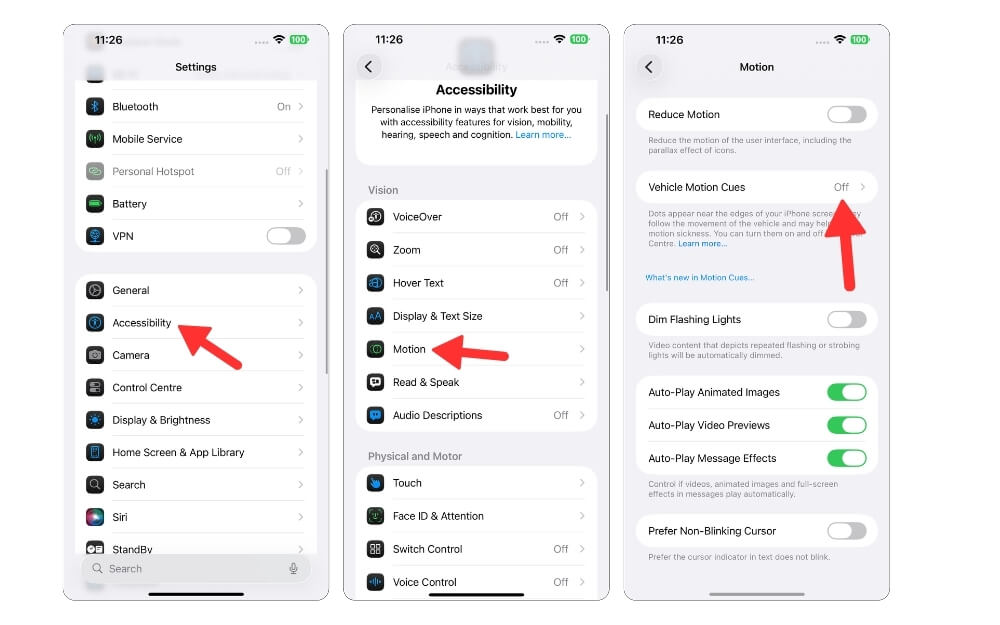
また、この機能を毎回手動で有効にする必要はありません。これで、車両に乗っているときはいつでもこの機能を自動的にオンにすることができ、iPhoneは自動的にモーションキューを検出して有効にします。
これを有効にするには、設定、一般、アクセシビリティに移動し、モーションを選択し、車両モーションのキューを選択し、外観を自動的に選択し、色、アイコンの数、およびそのサイズなどを選択できます。

新しい親のコントロール
iOS 26を使用すると、Appleは親のコントロールにアップグレードを追加して、子供のデジタルフットプリントを管理および保護するのに役立ちます。
現在、Appleは、子供のアカウントを通常のアカウントから子アカウントに簡単に変換できるようにしました。あなたの子供がすでにAppleアカウントを作成している場合、あなたはそれを子アカウントに直接変換してあなたの家族共有システムに追加し、さらには親のコントロールを即座に適用することさえできます。
Appleは、親が電話、メッセージ、さらにはFaceTimeを使用してコミュニケーションをとることができるコミュニケーションの制限など、いくつかの有用な更新を追加しました。
AirPodsを使用して高品質のオーディオを記録します
多くのユーザーが通話を受けてオーディオを録音するので、特に騒々しい環境では、通常のiPhoneマイクはそれほど大きくありません。また、高品質のオーディオを今すぐキャプチャしたい場合は、
iOS 26のおかげで、Airpodsには高度なノイズキャンセル、ビーム形成マイク、オーディオ処理が付属する専用のH2チップがあるため、AirPodsから直接音声を録音できます。
AirPodsから記録されたオーディオ品質は、iPhoneの品質よりも大幅に優れています。この機能は、H2チップを備えた互換性のあるiPhoneを備えたすべてのAppleデバイスで機能します。これは現在Apple Airpods Pro 2で利用可能です。また、AirPods 4とMaxはスタジオレベルのオーディオ録音と互換性がありません。
アップルマップの新しい優先ルートとスマート通勤アラート
毎日のナビゲーションにAppleマップを使用すると、iOS 26での有用なアップグレードも取得されます。私たちの多くは、仕事や学校に行くなど、同じルートスタイルで旅行するため、Apple Mapsは定期的に取るルーチンと好みを自動的に追跡できるようになりました。

したがって、現在の交通ルートを確認するのを忘れたとしても、Appleマップには、ルートに大規模な交通または事故、またはアラートの形での道路閉鎖があるかどうかが通知できます。
さらに、新しいアップグレードのおかげで、実際のトラフィックデータに基づいて、より良い代替ルートとトランジットオプションも示唆しています。幸いなことに、これにはデバイス上のインテリジェンスは必要ありません。この機能は、iPhone 11から最新のiPhone 16シリーズまで、すべてのiPhoneで利用できます。
リアルタイムの歌詞翻訳
AIのおかげで、あらゆる曲の歌詞を好ましい言語に変換できるようになりました。 iOS 26では、Apple Musicのリアルタイム歌詞翻訳機能のおかげで、スマートフォンで曲を再生しながら歌詞を即座に翻訳できます。アクセスするには、Apple Musicで歌詞を表示する必要があります。ただし、これは現在、一部の曲でのみサポートされています。 iOS 26にアップグレードした後、歌詞の上部に新しい翻訳ボタンが表示されます。
曲が再生されている間に好みの言語を選択でき、自動的に接続され、好みの言語に翻訳されます。残念ながら、iOS 26のApple MusicでのApple Live Translationは、Apple Intelligence On-Deviceモデルを使用しているため、iPhoneはこの機能のサポートリストに載る必要があります。
ショートカットでのAppleインテリジェントアクション
そして今、これはiOS 26への私のお気に入りの追加の1つであり、ショートカットのApple IntelligenceのApple Intelligenceであり、現在ではショートカットでデバイス上のApple Intelligence機能を使用しています。

たとえば、メールからテキストを要約するショートカットが必要な場合は、ショートカット内のインテリジェント要約テキストアクションを使用して、オンデバイスを使用してテキストまたは電子メールを即座に要約することができます。また、それだけでなく、画像生成などの複数のよりスマートなアクションをフローに組み合わせることもできます。また、iPhoneから直接機能する完全なAIオートメーションを作成することもできます。
ショートカットアプリのおかげで、ショートカットアプリでショートカットを自動化することもできます。これにより、多くのオプションと可能性がもたらされます。デバイス上のアクションを使用するため、iPhoneはApple Intelligenceがサポートするデバイスである必要があります。
ボーナス:Apple Visual Intelligence
AndroidでのCircle to Search機能は、すぐに画面上のコンテンツを検索するデフォルトのオプションになり、IOS 26を使用すると、AppleはApple Visual Intelligenceと同様の機能を追加しました。これにより、画面のコンテンツを分析し、コンテンツの内容を検索したり、コンテキストの質問をしたり、画面上で何が起こっているのかをさらに理解するのに役立ちます。唯一の欠点は、ホームボタンを長時間押す代わりに、スクリーンショットを撮る必要があることです。
これらは、私が本当に好きなiOS 26に来る26の変更です。前にも言ったように、iOS 26は現在ベータ版であるため、デバイスにインストールできます。ただし、iOSベータバージョンにはバグがあり、イライラする体験につながる可能性があるため、プライマリスマートフォンを使用している場合は使用することはお勧めしません。ただし、まだ試してみたい場合は、 [設定]> [一般的な> [ソフトウェア]更新にアクセスできます。ここでは、パブリックベータ版を選択し、アップデートをインストールし、iPhoneで使用できます。
